當我們使用 iPhone 鍵盤打字時,隨著每一個字母的輸入,iPhone 會發出類似鍵盤敲擊地「波波」聲響,雖然這音效可以提升鍵盤輸入的擬真感,營造更好的打字體驗;但也有不少 iOS 用戶覺得該音效相當吵雜,希望能將鍵盤打字聲關閉。
本篇文章中,瓦特將會介紹「iPhone 鍵盤音效」相關調整與設定,包含開啟、關閉以及放大等技巧,希望能幫助到有這方面需求的用戶。
iPhone 鍵盤打字聲如何開啟或關閉?
iPhone 鍵盤輸入聲是可以依照自身需求決定開關與否,除了調整「靜音按鍵*」外,也可從設定中的「聲音與觸覺回饋」中進行調整,操作方式可參考下方流程:
(*備註:靜音按鍵已於 iPhone 15 系列中移動,推測往後型號也不會搭載該功能。)
- 步驟(1)、打開「設定」中「聲音與觸覺回饋」。
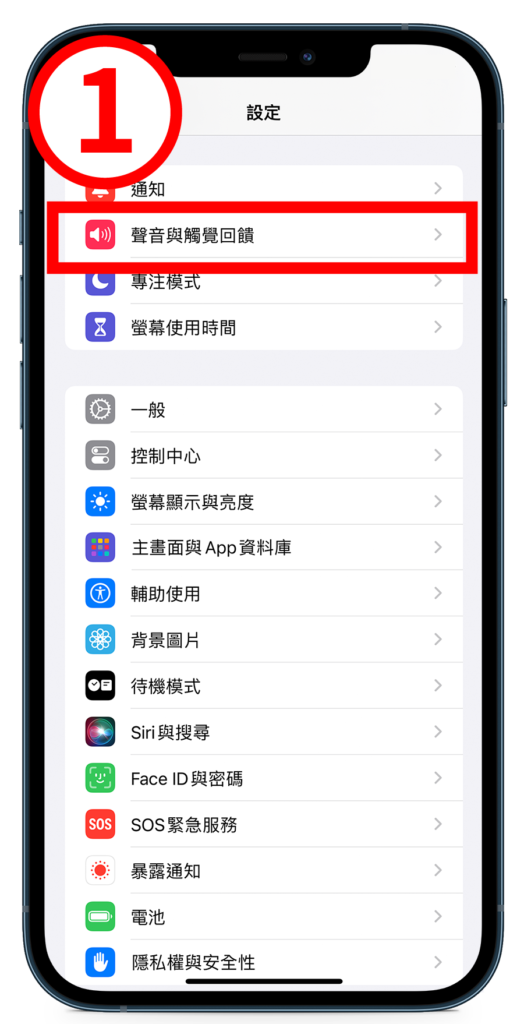
- 步驟(2)、點選「鍵盤回饋」。
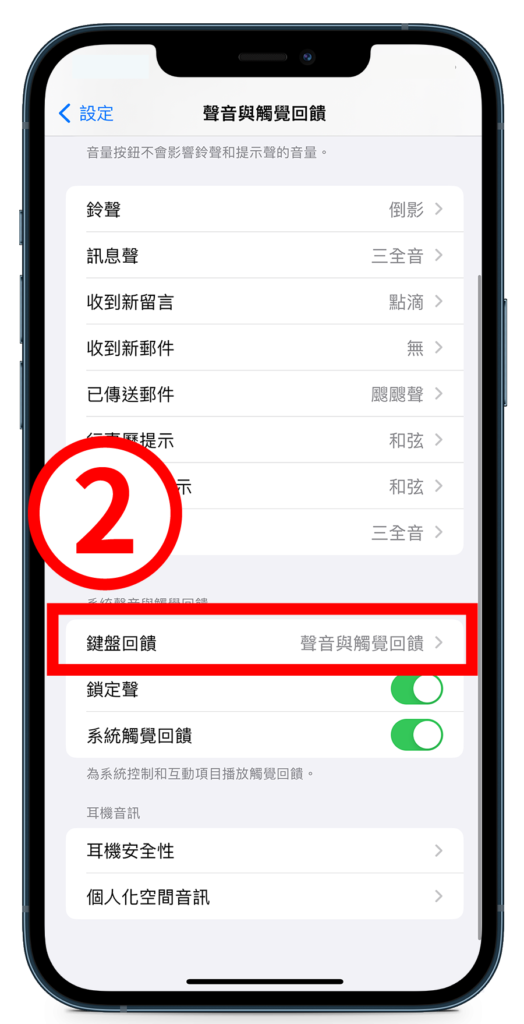
- 步驟(3)、依照自身需求「開啟」或「關閉」其中的「觸覺回饋」。(關閉後,iPhone 鍵盤便不會再發出輸入音效。)
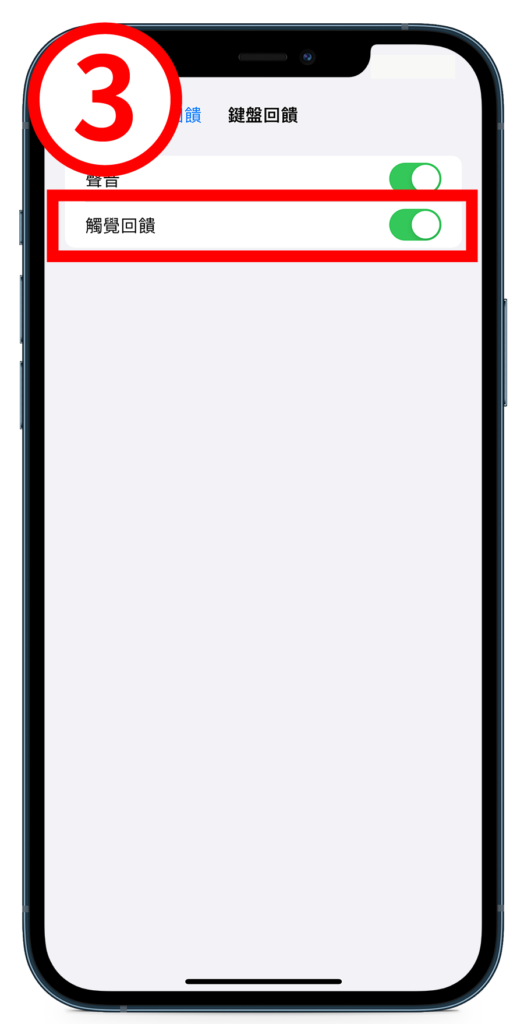
▼ 若 iPhone「靜音按鍵」沒有打開,即使開啟觸覺回饋,鍵盤輸入依舊不會有任何聲響

iPhone 鍵盤打字聲如何放大或變小?
iPhone 鍵盤音效不僅可透過「聲音與觸覺回饋」進行開關,也能從中調整打字音量,選擇適合自己的音量;不過該功能也有個小問題,就是調整的不僅僅是鍵盤音效,包含鈴聲、訊息提示聲在內,不少音效也會跟著一同被調整,到底怎樣的音量較為合適,這方面 iOS 用戶可能要斟酌思考一下。
- 步驟(1)、打開「設定」中「聲音與觸覺回饋」。
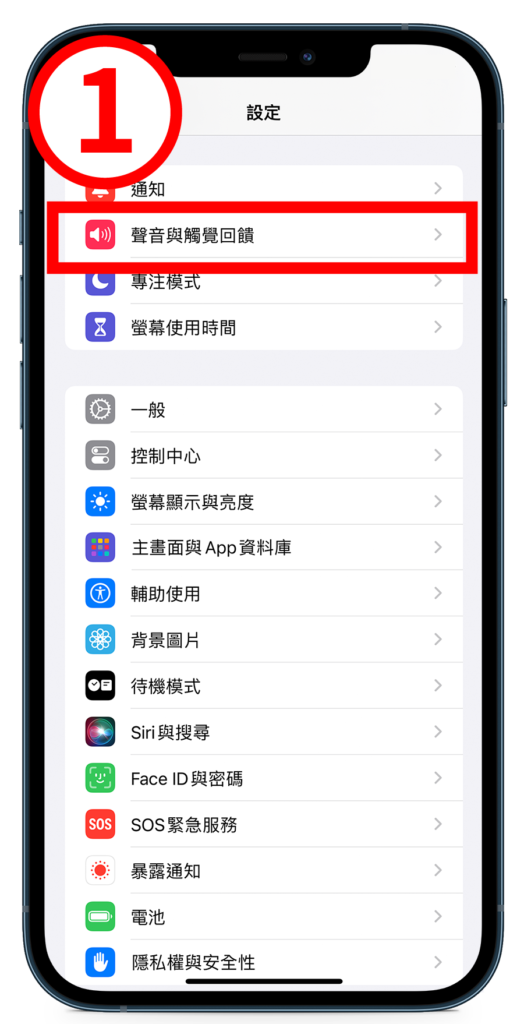
- 步驟(2)、調整「鈴聲和提示聲」下方的音量拉條,向左調整為變小聲、向右調整為變大聲。
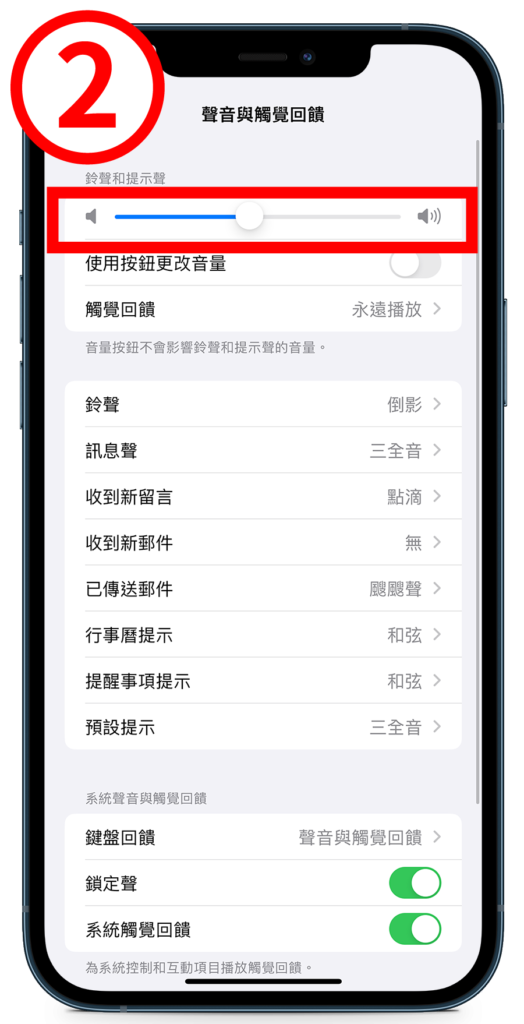
▼ 若之後想從音量鍵來調整鍵盤音效,也可開啟下方的「使用按鈕更改音量」
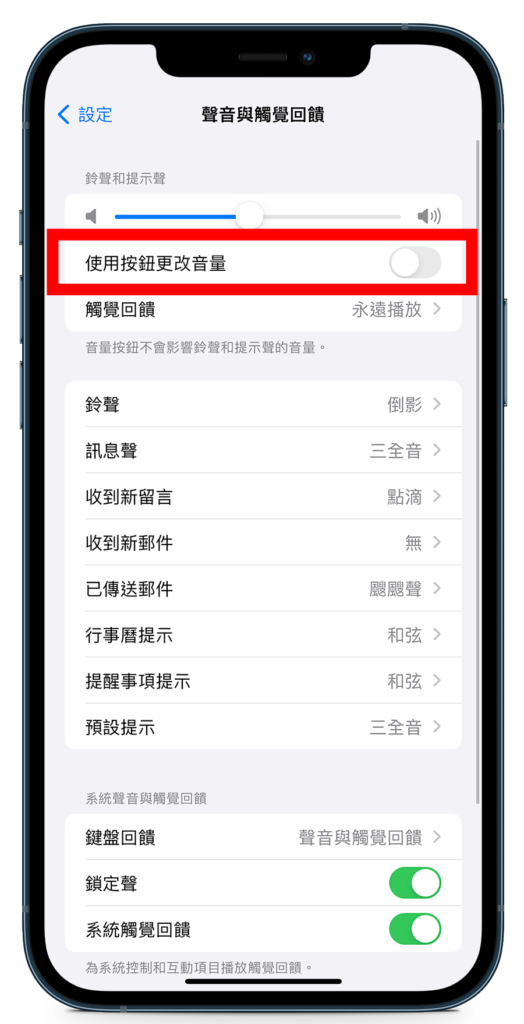
總結
以上為 iPhone 鍵盤打字聲開啟、關閉以及音量調整的方法,基本上皆可從設定中的「聲音與觸覺回饋」進行調整,操作上也不難,若對鍵盤文字輸入音效有相關需求,歡迎試試看本篇介紹的方法喔!
首圖來源:unsplash





